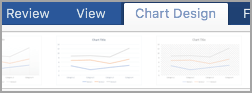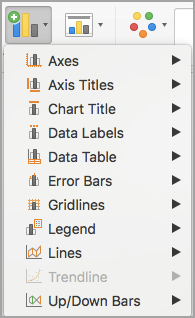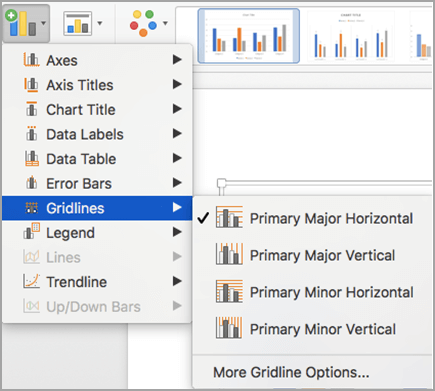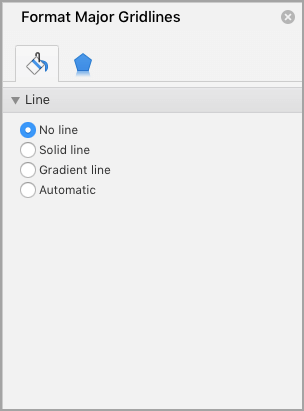Можете да добавите предварително дефинирани линии или стълбове към диаграми в няколко приложения за Office. Чрез добавяне на линии, включително линии на серия, падащи линии, линии високо-ниско и стълбове нагоре, към конкретна диаграма може да ви помогне да анализирате данните, които се показват. Ако вече не искате да показвате линиите или лентите, можете да ги премахнете.
Нов за форматиране на диаграми в Excel ? Щракнете тук за статия за основите на форматирането на вашите диаграми.
Конкретни типове линейни и стълбовидни диаграми са налични в 2D стълбовидни и колонни диаграми с наслагване, линейни диаграми, кръгова от кръгова и стълбовидна от кръгови диаграми, площни диаграми и борсови диаграми.
Предварително дефинирани типове линии и стълбовидни линии, които можете да добавите към диаграма
В зависимост от типа на диаграмата, който използвате, можете да добавите един от следните линии или стълбове:
-
Линии на сериите Тези линии свързват серия от данни в 2D стълбовидни и колонни диаграми с наслагване, за да акцентира върху разликата в измерването между всяка серия от данни. Диаграмите "Кръгова от кръгова" и "стълбовидна от кръгова" показват линиите на сериите по подразбиране, за да се свърже основната кръгова диаграма с вторичната кръгова или стълбовидна диаграма.
-
Отвесни линии Налични в 2D и 3D площните и линейните диаграми, тези линии излизат от точки от данни до хоризонталната ос (на категориите), за да помогнат за изясняване на мястото, където свършва един маркер на данни и започва следващият маркер за данни.
-
Линии високо-ниско Налични в 2D линейни диаграми и показани по подразбиране в борсови диаграми, линиите високо-ниско се простират от най-високата стойност до най-ниската стойност във всяка категория.
-
Ленти нагоре и надолу Полезни в линейни диаграми с множество серии от данни, лентите нагоре-надолу показват разликата между точките от данни в първата серия от данни и последната серия от данни. По подразбиране тези стълбове се добавят към борсови диаграми, като например Open-High-Low-Close и Volume-Open-High-Low-Close.
Добавяне на предварително дефинирани линии или стълбове към диаграма
-
Щракнете върху 2D стълбовидната диаграма с наслагване, колоната, линията, кръговата от кръгова, стълбовидната от кръгова, площната или борсовата диаграма, към която искате да добавите линии или стълбове.
Така се показват Инструменти за диаграма и се добавят разделите Проектиране, Оформление и Формат.
-
В раздела Оформление , в групата Анализ направете едно от следните неща:
-
Щракнете върху Линии и след това щракнете върху желания тип линия.
Забележка: За различните типове диаграми са налични различни типове линии.
-
Щракнете върху Стълбове нагоре/надолу, след което щракнете върху Стълбове нагоре/надолу.
-
Съвет: Можете да промените формата на линиите на серията, падащите линии, линиите високо-ниско или стълбовете нагоре,които показвате в диаграмата, като щракнете с десния бутон върху линията или лентата и след това щракнете върху Форматиране <линия или стълбовидна тип> .
Премахване на предварително дефинирани линии или стълбове от диаграма
-
Щракнете върху 2D стълбовидната диаграма с наслагване, колоната, линията, кръговата от кръгова, стълбовидната от кръгова, площната или борсовата диаграма, която показва предварително дефинирани линии или стълбове.
Така се показват Инструменти за диаграма и се добавят разделите Проектиране, Оформление и Формат.
-
В раздела Оформление , в групата Анализ щракнете върху Линии или Стълбовенагоре/надолу и след това щракнете върху Няма , за да премахнете линии или стълбове от диаграма.
Съвет: Можете също да премахнете линии или стълбове веднага след като ги добавите към диаграмата, като щракнете върху Отмени в лентата с инструменти за бърз достъп или като натиснете CTRL+Z.
Можете да добавите други линии към всяка серия от данни в площна, стълбовидна, колонна, линейна, борсова, xy (точкова) или мехурчеста диаграма, която е 2D и не е с наслагване.
Добавяне на други редове
-
Тази стъпка се отнася само за Word за Mac: В менюто Изглед щракнете върху Оформление за печат.
-
В диаграмата изберете серията от данни, към която искате да добавите линия, и след това щракнете върху раздела Проектиране на диаграма .
Например в линейна диаграма щракнете върху една от линиите в диаграмата и всички маркер на данни на тази серия от данни станат избрани.
-
Щракнете върху Добавяне на елемент на диаграма и след това върху Помощна мрежа.
-
Изберете желаната опция за линия или щракнете върху Още опции за линии на мрежата.
В зависимост от типа на диаграмата е възможно някои опции да не са налични.
Премахване на други редове
-
Тази стъпка се отнася само за Word за Mac: В менюто Изглед щракнете върху Оформление за печат.
-
Щракнете върху диаграмата с линиите и след това щракнете върху раздела Проектиране на диаграма .
-
Щракнете върху Добавяне на елемент на диаграма, щракнете върху Помощна мрежа и след това щракнете върху Още опции за линиите на мрежата.
-
Изберете Без линия.
Можете също да щракнете върху реда и да натиснете DELETE.